win10如何打开开发者模式 win10开发者选项模式怎么开启
更新时间:2023-07-29 08:58:23作者:xiaoliu
win10如何打开开发者模式,在现如今快速发展的科技时代,Windows 10操作系统作为一款备受欢迎的操作系统,为用户提供了更多的个性化和定制化选择,其中开发者模式和开发者选项模式是让用户更深入探索系统内部,实现更多自定义设置的重要功能。对于不熟悉的用户来说,如何打开Win10的开发者模式和开发者选项模式呢?本文将为您详细介绍开启这两种模式的方法,帮助您更好地利用Windows 10操作系统的强大功能。
具体方法:
1、在Windows10系统点击左下角的开始按钮,在弹出的菜单中点击左侧边栏的设置按钮。
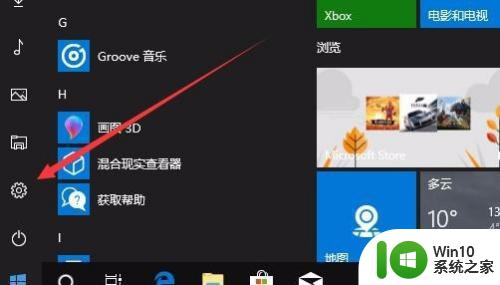
2、在打开的Windows设置窗口中,点击更新和安全图标。
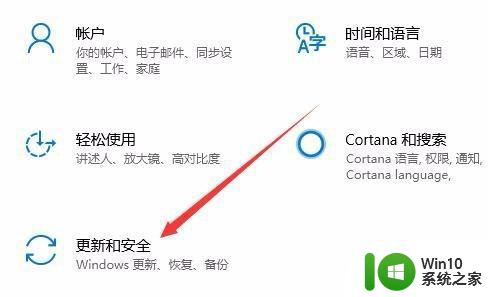
3、在打开的新窗口中点击左侧边栏的开发者选项菜单项。
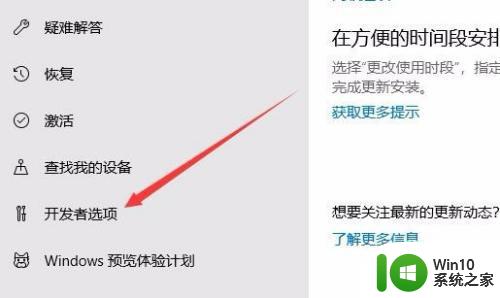
4、在右侧的窗口中可以看到开发人员模式设置项
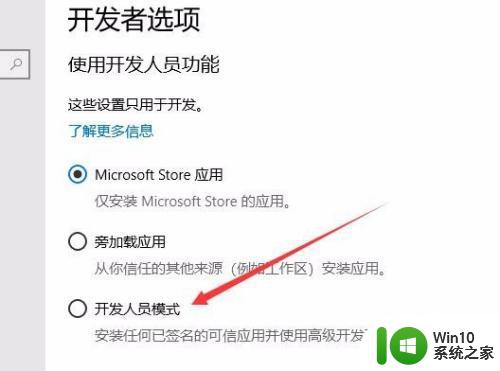
5、选中开发人员模式设置横后,会弹出确认启定启用开发人员模式的提示,点击是按钮即可。
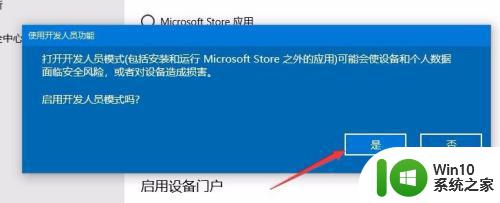
6、这时已选中了开发人员模式一项,另外记得打开允许USB连接和本地网络发现你的设备下面的开关。
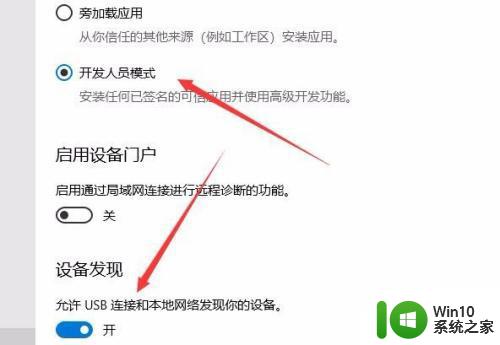
以上就是关于如何打开win10的开发者模式的全部内容,如果您遇到了相同的问题,可以按照小编的方法来解决。
win10如何打开开发者模式 win10开发者选项模式怎么开启相关教程
- win10开发者选项怎么设置 Win10开发者模式如何打开
- win10如何开启开发人员模式并设置开发人员选项 win10开启开发人员模式的步骤和注意事项
- win10关闭开发者设置的方法 win10如何关闭edge浏览器的“开发者模式”
- win10节能模式怎么打开 Windows10如何自动开启节能模式
- 图文教你开启win10测试模式的方法 win10测试模式怎么打开
- win10开启飞行模式的方法 win10怎么打开飞行模式
- win10打开节能模式的方法 win10节能模式怎么开启
- win10开启夜间模式的详细操作方法 win10怎么打开黑夜模式
- win10专注模式怎么打开 win10专注模式的开启方法
- windows10夜间模式如何开启 win10自动夜间模式怎么开启
- win10开启和关闭平板模式的方法 win10平板模式如何开启和关闭
- windows10如何开启平板模式 win10 平板模式怎么开启
- 蜘蛛侠:暗影之网win10无法运行解决方法 蜘蛛侠暗影之网win10闪退解决方法
- win10玩只狼:影逝二度游戏卡顿什么原因 win10玩只狼:影逝二度游戏卡顿的处理方法 win10只狼影逝二度游戏卡顿解决方法
- 《极品飞车13:变速》win10无法启动解决方法 极品飞车13变速win10闪退解决方法
- win10桌面图标设置没有权限访问如何处理 Win10桌面图标权限访问被拒绝怎么办
win10系统教程推荐
- 1 蜘蛛侠:暗影之网win10无法运行解决方法 蜘蛛侠暗影之网win10闪退解决方法
- 2 win10桌面图标设置没有权限访问如何处理 Win10桌面图标权限访问被拒绝怎么办
- 3 win10关闭个人信息收集的最佳方法 如何在win10中关闭个人信息收集
- 4 英雄联盟win10无法初始化图像设备怎么办 英雄联盟win10启动黑屏怎么解决
- 5 win10需要来自system权限才能删除解决方法 Win10删除文件需要管理员权限解决方法
- 6 win10电脑查看激活密码的快捷方法 win10电脑激活密码查看方法
- 7 win10平板模式怎么切换电脑模式快捷键 win10平板模式如何切换至电脑模式
- 8 win10 usb无法识别鼠标无法操作如何修复 Win10 USB接口无法识别鼠标怎么办
- 9 笔记本电脑win10更新后开机黑屏很久才有画面如何修复 win10更新后笔记本电脑开机黑屏怎么办
- 10 电脑w10设备管理器里没有蓝牙怎么办 电脑w10蓝牙设备管理器找不到
win10系统推荐
- 1 萝卜家园ghost win10 32位安装稳定版下载v2023.12
- 2 电脑公司ghost win10 64位专业免激活版v2023.12
- 3 番茄家园ghost win10 32位旗舰破解版v2023.12
- 4 索尼笔记本ghost win10 64位原版正式版v2023.12
- 5 系统之家ghost win10 64位u盘家庭版v2023.12
- 6 电脑公司ghost win10 64位官方破解版v2023.12
- 7 系统之家windows10 64位原版安装版v2023.12
- 8 深度技术ghost win10 64位极速稳定版v2023.12
- 9 雨林木风ghost win10 64位专业旗舰版v2023.12
- 10 电脑公司ghost win10 32位正式装机版v2023.12